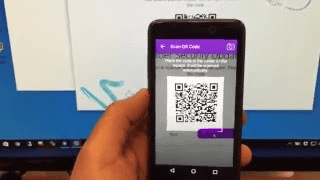Особливості Вайбер для Macbook
Viber для MacBook — програмне забезпечення, яке дозволяє абсолютно безкоштовно обмінюватися різними видами інформації за допомогою Інтернету. При цьому дані розташовуються в хмарному сховищі і синхронізуються між різними пристроями. Але перед тим, як завантажити Viber на Macbook слід перевірити, щоб версія операційної системи на смартфоні була не нижче iOS 6.0.
Вайбер для ноутбуків дає користувачам розширені можливості для безкоштовного обміну інформацією, але з настільної версії неможливо відредагувати особисту інформацію. Використання вайбера не обмежується територіально, тому зручно використовувати його в поїздках за кордон або при спілкуванні з партнерами і колегами за кордоном. Це можна робити як за допомогою бездротового з’єднання, так і через мобільний інтернет. Відмінність полягає в тому, що, використовуючи перший вид зв’язку, Ви зможете переслати файли великого розміру.
Додаток синхронізує всі дані зі смартфоном, отже, попередньо необхідно авторизуватися з мобільного пристрою. При цьому необов’язково, щоб це був Apple.
Функції, доступні Viber Mac OS
- Синхронізація з мобільною версією програми
- Обмін повідомленнями з можливістю вкладення файлів у повідомлення
- Величезний вибір эмоджи і стікерів
- Аудіо та відео дзвінки у відмінній якості по всьому світу
Вимоги
- Mac з операційною системою macOS 10.7 і новіше.
Покрокова інструкція як завантажити і встановити Вибер на Мак
- Для скачування актуальної версії програми Вайбер для Mac OS перейдіть за посиланням: http://viber-ru.info/wp-content/uploads/viber.dmg
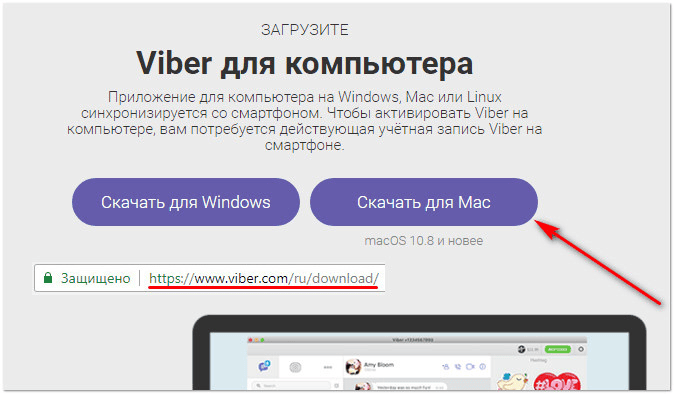
- Після завантаження програми необхідно відкрити його в папці.
- Клікнути двічі файл з найменуванням Viber.dmg для виклику меню роботи з ним
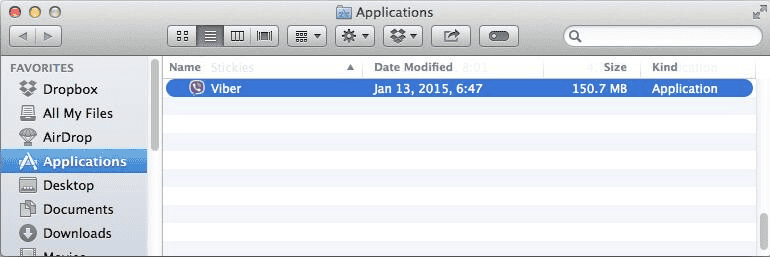
- Далі необхідно його перемістити в теку Application (Додаток) праворуч
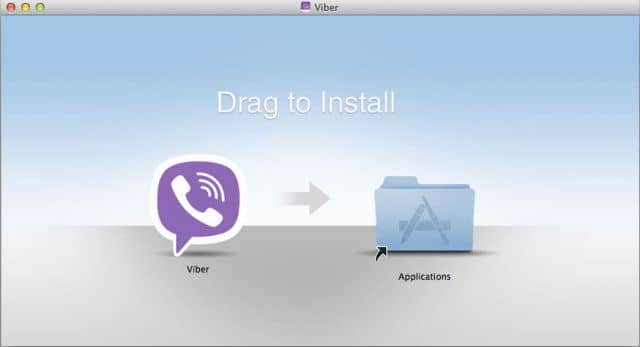
- Далі в Mac OS відкриваємо однойменну папку Application
- Знаходимо Вайбер і двічі клікаємо по ньому
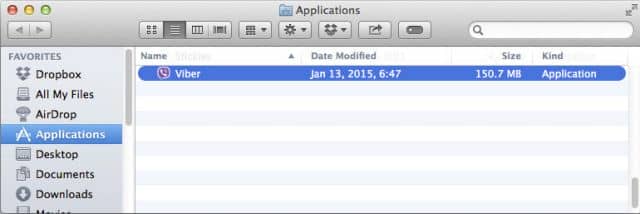
- Установник запитає «є Вайбер на мобільному пристрої?», необхідно відповісти «Так». Мобільний пристрій знадобиться для авторизації в настільній версії.

- Потрібно ввести номер мольного в наступному порядку: спочатку виберіть країну із запропонованого списку, а потім введіть номер телефону
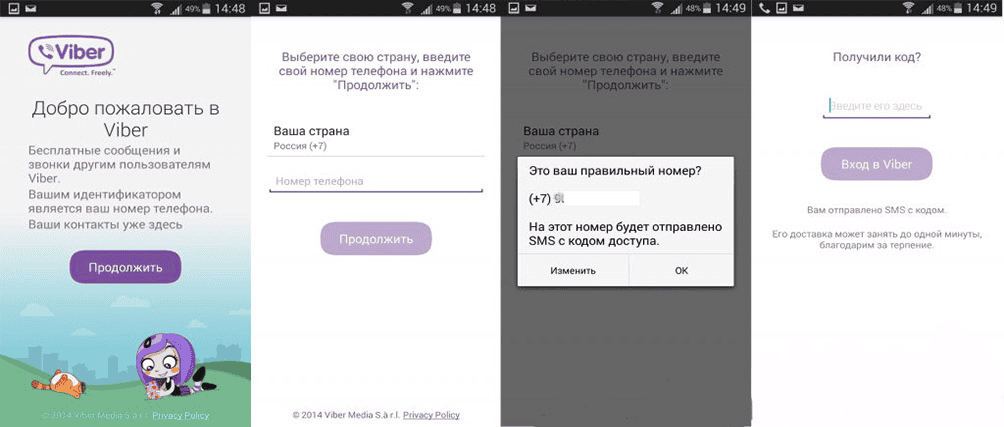
- Далі з’явиться кнопка «Відкрити QR-сканер», щоб сканувати QR-код
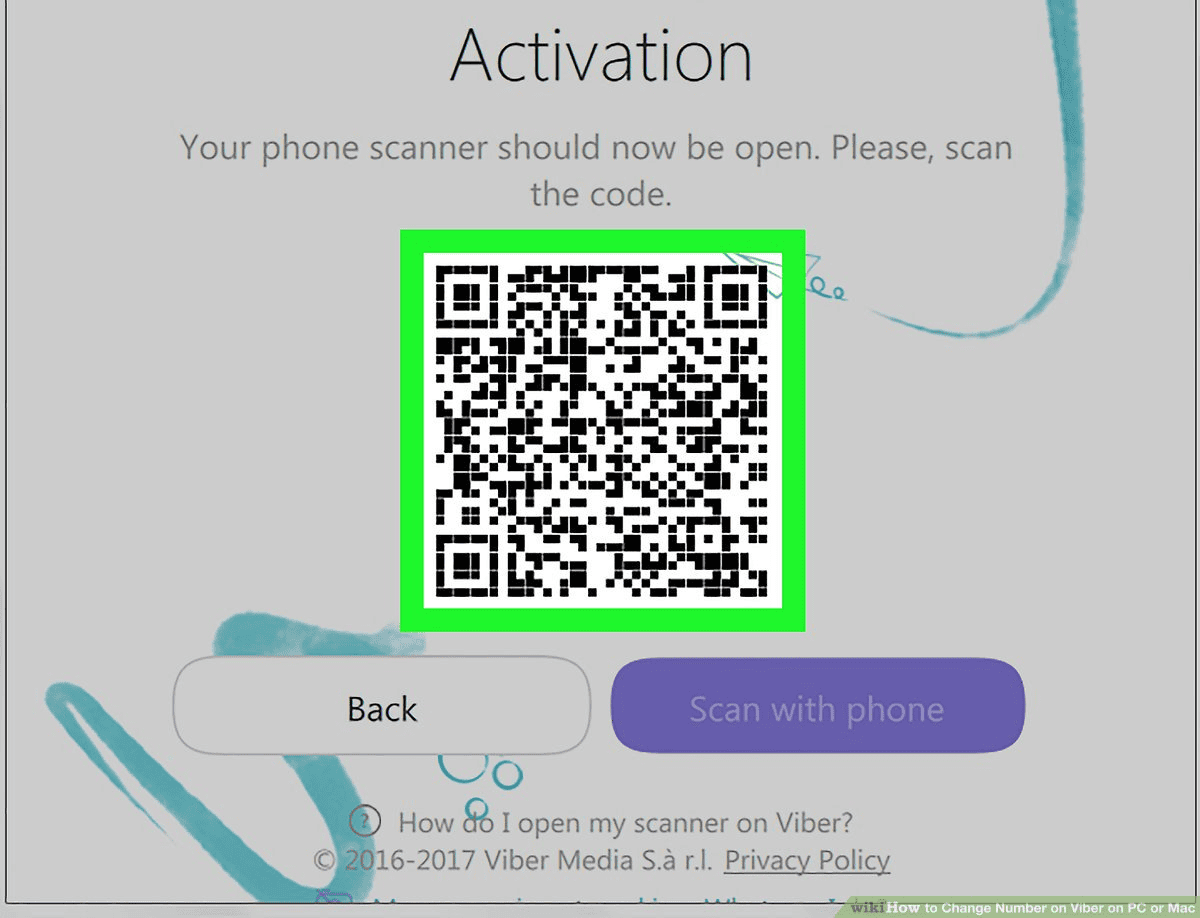
- За допомогою камери на смартфоні необхідно відсканувати зображення.

- Якщо не виходить авторизуватися таким чином, то можна відправити собі секретний ключ ідентифікації.
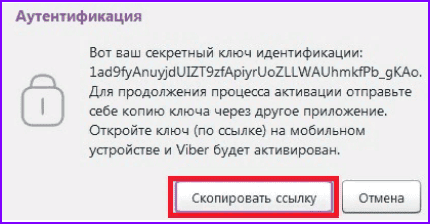
Після авторизації месенджер за лічені секунди синхронізує всі дані з мобільного пристрою на ноутбук в автоматичному режимі.